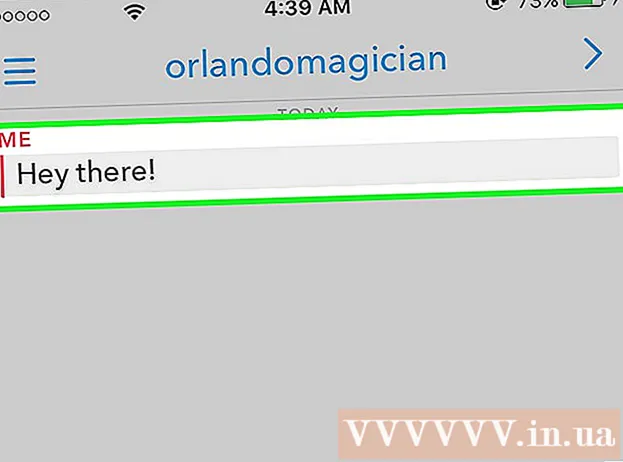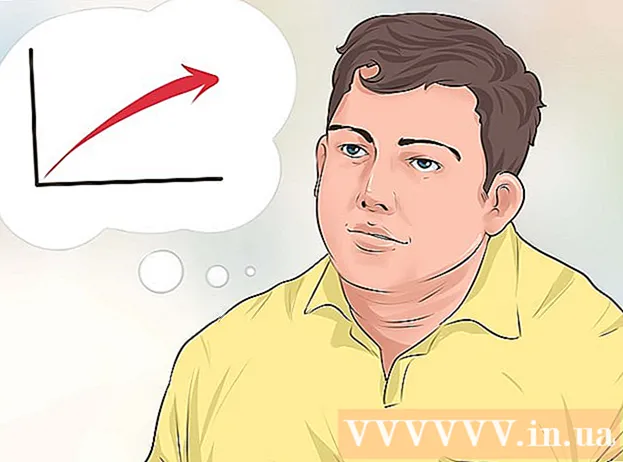Höfundur:
Judy Howell
Sköpunardag:
1 Júlí 2021
Uppfærsludagsetning:
1 Júlí 2024
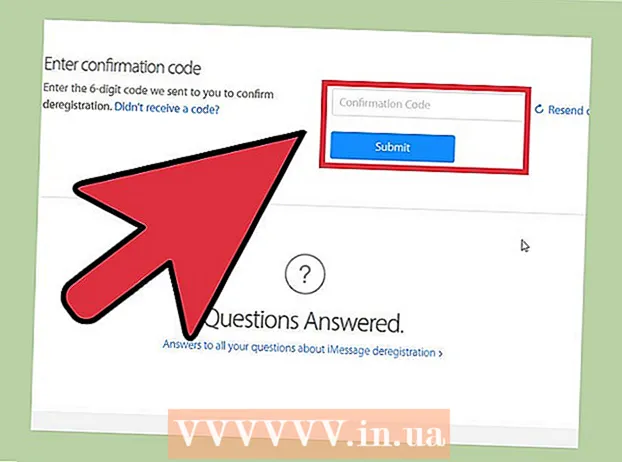
Efni.
- Að stíga
- Aðferð 1 af 3: Eyða reikningi fyrir fullt og allt
- Aðferð 2 af 3: Verndaðu dvala reikning
- Aðferð 3 af 3: Slökktu á iMessage
- Viðvaranir
Það er engin opinber leið til að eyða Apple ID, en þú getur látið það gera með þjónustu við viðskiptavini ef þú biður um réttu leiðina. Ef þú vilt ekki eyða skilríkjunum þínum að fullu geturðu eytt persónulegum upplýsingum þínum og hætt að nota auðkenni þitt. Ef þú hefur nýlega skipt úr iPhone yfir í annars konar snjallsíma geturðu slökkt á iMessage svo að þú getir fengið textaskilaboð venjulega.
Að stíga
Aðferð 1 af 3: Eyða reikningi fyrir fullt og allt
 Gakktu úr skugga um að þú viljir eyða Apple auðkenninu þínu fyrir fullt og allt. Þegar þú eyðir Apple auðkenni þínu muntu ekki lengur geta fengið aðgang að allri þjónustu og kaupum tengdum því. Þú getur til dæmis ekki lengur fengið aðgang að iCloud Mail og iCloud Drive. Þú tapar öllum kaupum sem gerð eru með reikningnum, þar á meðal iTunes, App Store eða öðrum Apple vefverslunum. Þú munt heldur ekki lengur fá aðgang að iMessage.
Gakktu úr skugga um að þú viljir eyða Apple auðkenninu þínu fyrir fullt og allt. Þegar þú eyðir Apple auðkenni þínu muntu ekki lengur geta fengið aðgang að allri þjónustu og kaupum tengdum því. Þú getur til dæmis ekki lengur fengið aðgang að iCloud Mail og iCloud Drive. Þú tapar öllum kaupum sem gerð eru með reikningnum, þar á meðal iTunes, App Store eða öðrum Apple vefverslunum. Þú munt heldur ekki lengur fá aðgang að iMessage. - Þú gætir ekki þurft að eyða reikningnum þínum alveg ef þú vilt halda aðgangi að reikningnum þínum og kaupum. Þú getur breytt reikningsupplýsingunum þínum þannig að öllum greiðsluupplýsingum þínum og persónuupplýsingum sé eytt. Þannig geturðu látið reikninginn vera til án þess að þurfa að hafa áhyggjur af því að einhver hafi aðgang að gögnum þínum. Farðu í næstu aðferð til að fá nákvæmar leiðbeiningar.
- Ef þú hefur nýlega skipt úr iPhone í aðra snjallsímategund og þú færð ekki lengur sms-skilaboð skaltu fara í hlutann „Slökkva á iMessage“.
 Eyddu öllum netföngum sem tengjast reikningnum. Þegar þú eyðir Apple auðkenni varanlega geturðu ekki búið til nýtt auðkenni með sama netfangi. Margir gera sér ekki grein fyrir því að þú getur ekki notað önnur netföng sem tengjast reikningnum. Gakktu úr skugga um að eyða einnig þessum öðrum netföngum af reikningnum þínum áður en þú eyðir reikningnum sjálfum. Þannig geturðu síðar stofnað nýjan reikning með einu af þessum netföngum.
Eyddu öllum netföngum sem tengjast reikningnum. Þegar þú eyðir Apple auðkenni varanlega geturðu ekki búið til nýtt auðkenni með sama netfangi. Margir gera sér ekki grein fyrir því að þú getur ekki notað önnur netföng sem tengjast reikningnum. Gakktu úr skugga um að eyða einnig þessum öðrum netföngum af reikningnum þínum áður en þú eyðir reikningnum sjálfum. Þannig geturðu síðar stofnað nýjan reikning með einu af þessum netföngum. - Fara til appleid.apple.com og skráðu þig inn með Apple auðkenni þínu.
- Smelltu á „Breyta“ við hliðina á „Reikningur“.
- Smelltu á „X“ við netföngin sem þú vilt fjarlægja af reikningnum. Þannig geturðu notað þau aftur seinna ef þú ákveður að stofna reikning aftur.
 Búðu til stuðningspinna. Þú þarft þennan stuðningspinna þegar þú hringir í þjónustuver til að reikningnum þínum verði eytt. Þú getur búið til PIN-númer með því að ýta á appleid.apple.com farðu í hlutann „Öryggi“ og veldu „Búa til PIN-númer“.
Búðu til stuðningspinna. Þú þarft þennan stuðningspinna þegar þú hringir í þjónustuver til að reikningnum þínum verði eytt. Þú getur búið til PIN-númer með því að ýta á appleid.apple.com farðu í hlutann „Öryggi“ og veldu „Búa til PIN-númer“.  Taktu afrit af öllum skrám og tölvupósti sem þú vilt geyma. Þú munt ekki lengur fá aðgang að iCloud Mail þínum og iCloud Drive, svo vertu viss um að taka afrit af öllum mikilvægum skilaboðum og skrám áður en reikningnum er eytt.
Taktu afrit af öllum skrám og tölvupósti sem þú vilt geyma. Þú munt ekki lengur fá aðgang að iCloud Mail þínum og iCloud Drive, svo vertu viss um að taka afrit af öllum mikilvægum skilaboðum og skrám áður en reikningnum er eytt. - Þú getur tekið afrit af skilaboðunum þínum í iCloud Mail með því að færa skilaboð úr iCloud pósthólfinu þínu í innhólf á tölvunni þinni. Þú getur ekki tekið afrit af tölvupósti með iOS tæki.
- Taktu afrit af skjölum sem þú hefur geymt á iCloud Drive þínu. Auðveldast er að opna þessi skjöl á Mac tölvu með Yosemite eða hærra þar sem þú getur auðveldlega fundið skrárnar með því að smella á „iCloud“ í Finder. Ef þú ert að nota iOS tæki verðurðu að opna skjölin í samsvarandi forritum og deila síðan afritunum með tölvunni þinni.
- Taktu afrit af myndunum þínum. Allar myndir sem eru geymdar í iCloud tapast þegar þú eyðir reikningnum þínum. Gakktu úr skugga um að þú hafir vistað allar mikilvægar myndir á tölvunni þinni áður en þú eyðir reikningnum þínum.
 Hringdu í Apple Support. Smelltu á þessa síðu á „Fáðu stuðning núna“ undir fyrirsögninni „Holland“. Farðu í gegnum skref-fyrir-skref áætlunina og láttu eftir upplýsingar þínar, svo að Apple Support muni hringja í þig eða þú getur hringt í Apple Support sjálfur seinna.
Hringdu í Apple Support. Smelltu á þessa síðu á „Fáðu stuðning núna“ undir fyrirsögninni „Holland“. Farðu í gegnum skref-fyrir-skref áætlunina og láttu eftir upplýsingar þínar, svo að Apple Support muni hringja í þig eða þú getur hringt í Apple Support sjálfur seinna.  Hringdu í Apple Support í réttu símanúmeri og útskýrðu að þú viljir fjarlægja Apple ID. Þú verður að sanna hver þú ert og til þess er stuðningsnálinn sem þú bjóst til áður. Að fjarlægja Apple auðkenni er ekki venjuleg aðferð og því getur sá sem hringir í þig verið erfiður eða hafnað. Apple vill ekki að þú eyðir Apple auðkenni þínu, því þá missa þeir viðskiptavin. Ef þjónustufulltrúinn getur ekki hjálpað þér skaltu spyrja kurteislega hvort þú getir talað við umsjónarmann og útskýrt stöðu þína aftur.
Hringdu í Apple Support í réttu símanúmeri og útskýrðu að þú viljir fjarlægja Apple ID. Þú verður að sanna hver þú ert og til þess er stuðningsnálinn sem þú bjóst til áður. Að fjarlægja Apple auðkenni er ekki venjuleg aðferð og því getur sá sem hringir í þig verið erfiður eða hafnað. Apple vill ekki að þú eyðir Apple auðkenni þínu, því þá missa þeir viðskiptavin. Ef þjónustufulltrúinn getur ekki hjálpað þér skaltu spyrja kurteislega hvort þú getir talað við umsjónarmann og útskýrt stöðu þína aftur. - Líklega verður þér sagt nokkrum sinnum að þú missir aðgang að öllum kaupunum þínum. Þú verður að staðfesta að þú skiljir að þú missir aðgang að kaupunum þínum og gögnum.
- Ekki er lengur hægt að nota öll netföng sem tengd eru reikningnum þínum til að búa til nýtt Apple auðkenni síðar.
Aðferð 2 af 3: Verndaðu dvala reikning
 Fjarlægðu Apple auðkenni þitt á tölvunni þinni úr iTunes. Áður en þú tryggir skilríki skaltu ganga úr skugga um að þú hafir fjarlægt skilríkin alveg úr iTunes.
Fjarlægðu Apple auðkenni þitt á tölvunni þinni úr iTunes. Áður en þú tryggir skilríki skaltu ganga úr skugga um að þú hafir fjarlægt skilríkin alveg úr iTunes. - Smelltu á „Verslun“ valmyndina í iTunes og veldu „Sýna Apple auðkenni mitt“.
- Smelltu á hnappinn „Afturkalla allar heimildir“. Þetta mun fjarlægja Apple auðkenni þitt úr hvaða tæki sem þú ert skráð inn á með því.
- Smelltu á "Manage Devices" hnappinn og eyddu öllum tækjum þínum. Þetta stöðvar sjálfvirkt niðurhal.
- Slökktu á sjálfvirkri endurnýjun fyrir allar áskriftir þínar, svo sem iTunes Radio.
 Fjarlægðu Apple auðkenni þitt úr iOS tækinu þínu. Fjarlægðu Apple auðkenni þitt úr IOS tækjunum þínum áður en einhverjum gögnum er breytt. Þannig geturðu skráð þig inn með nýju Apple auðkenni.
Fjarlægðu Apple auðkenni þitt úr iOS tækinu þínu. Fjarlægðu Apple auðkenni þitt úr IOS tækjunum þínum áður en einhverjum gögnum er breytt. Þannig geturðu skráð þig inn með nýju Apple auðkenni. - Opnaðu stillingarforritið og bankaðu á „iTunes og forritabúðir“.
- Pikkaðu á Apple auðkenni þitt efst á skjánum og pikkaðu síðan á „Skrá út“.
 Skráðu þig inn með Apple auðkenni þínu appleid.apple.com. Ef þú vilt ekki eyða reikningnum þínum að fullu geturðu eytt öllum persónulegum upplýsingum þínum af reikningnum þínum og bara látið reikninginn þinn vera til án þess að gera neitt með það. Þannig muntu halda áfram að hafa aðgang að gömlu kaupunum þínum og iCloud gögnunum þínum. Skráðu þig inn á reikningsstjórnunarsíðuna með Apple ID og lykilorði.
Skráðu þig inn með Apple auðkenni þínu appleid.apple.com. Ef þú vilt ekki eyða reikningnum þínum að fullu geturðu eytt öllum persónulegum upplýsingum þínum af reikningnum þínum og bara látið reikninginn þinn vera til án þess að gera neitt með það. Þannig muntu halda áfram að hafa aðgang að gömlu kaupunum þínum og iCloud gögnunum þínum. Skráðu þig inn á reikningsstjórnunarsíðuna með Apple ID og lykilorði.  Breyttu persónulegum upplýsingum þínum. Smelltu alltaf á „Breyta“ hnappinn til að breyta nafni þínu, heimilisfangi og fæðingardegi. Þú getur fyllt út fölsuð gögn í stað eigin gagna. Þannig geturðu fjarlægt allar persónulegar upplýsingar þínar úr Apple ID.
Breyttu persónulegum upplýsingum þínum. Smelltu alltaf á „Breyta“ hnappinn til að breyta nafni þínu, heimilisfangi og fæðingardegi. Þú getur fyllt út fölsuð gögn í stað eigin gagna. Þannig geturðu fjarlægt allar persónulegar upplýsingar þínar úr Apple ID.  Eyttu greiðsluupplýsingum þínum. Finndu hlutann „Greiðsluupplýsingar“ á reikningsstjórnunarsíðunni og eyddu greiðsluupplýsingunum þínum. Þú munt ekki geta eytt greiðsluupplýsingum þínum ef um ógreidda upphæð er að ræða eða ef þú hefur nýlega skipt um land.
Eyttu greiðsluupplýsingum þínum. Finndu hlutann „Greiðsluupplýsingar“ á reikningsstjórnunarsíðunni og eyddu greiðsluupplýsingunum þínum. Þú munt ekki geta eytt greiðsluupplýsingum þínum ef um ógreidda upphæð er að ræða eða ef þú hefur nýlega skipt um land.  Breyttu Apple ID netfanginu þínu. Ef þú vilt seinna geta notað Apple ID netfangið þitt til að búa til nýtt Apple ID þarftu að breyta netfanginu sem tengt er reikningnum þínum í eitthvað annað. Þú getur búið til nýtt netfang ókeypis hjá Yahoo!, Gmail eða annarri netþjónustu og notað þetta nýja heimilisfang fyrir Apple auðkenni þitt. Þannig geturðu notað gamla netfangið þitt til að búa til nýtt Apple ID síðar.
Breyttu Apple ID netfanginu þínu. Ef þú vilt seinna geta notað Apple ID netfangið þitt til að búa til nýtt Apple ID þarftu að breyta netfanginu sem tengt er reikningnum þínum í eitthvað annað. Þú getur búið til nýtt netfang ókeypis hjá Yahoo!, Gmail eða annarri netþjónustu og notað þetta nýja heimilisfang fyrir Apple auðkenni þitt. Þannig geturðu notað gamla netfangið þitt til að búa til nýtt Apple ID síðar.  Skráðu þig út af reikningnum þínum. Apple auðkenni þitt inniheldur ekki lengur persónulegar upplýsingar þínar og greiðslu og þú getur örugglega látið reikninginn í friði. Þú munt samt geta notað reikninginn ef þú vilt fá aðgang að gömlu kaupunum þínum, en þú munt ekki geta gert ný kaup nema að slá inn raunveruleg gögn aftur.
Skráðu þig út af reikningnum þínum. Apple auðkenni þitt inniheldur ekki lengur persónulegar upplýsingar þínar og greiðslu og þú getur örugglega látið reikninginn í friði. Þú munt samt geta notað reikninginn ef þú vilt fá aðgang að gömlu kaupunum þínum, en þú munt ekki geta gert ný kaup nema að slá inn raunveruleg gögn aftur.
Aðferð 3 af 3: Slökktu á iMessage
 Farðu á síðuna „Afskrá iMessage“. Ef þú ert búinn að skipta úr iPhone yfir í Android tæki eða annan snjallsíma, færðu ef til vill ekki þau textaskilaboð sem enn eru send á Apple auðkenni þitt. Þú getur afskráð iMessage með því að fara í selfsolve.apple.com/deregister-imessage/en/en að fara.
Farðu á síðuna „Afskrá iMessage“. Ef þú ert búinn að skipta úr iPhone yfir í Android tæki eða annan snjallsíma, færðu ef til vill ekki þau textaskilaboð sem enn eru send á Apple auðkenni þitt. Þú getur afskráð iMessage með því að fara í selfsolve.apple.com/deregister-imessage/en/en að fara.  Sláðu inn símanúmerið þitt. Sláðu inn símanúmerið sem þú færð ekki skilaboðin þín rétt á. Þú færð síðan sms frá Apple sem inniheldur staðfestingarkóða.
Sláðu inn símanúmerið þitt. Sláðu inn símanúmerið sem þú færð ekki skilaboðin þín rétt á. Þú færð síðan sms frá Apple sem inniheldur staðfestingarkóða.  Sláðu inn staðfestingarkóðann sem þú fékkst. Með því að slá inn þennan kóða staðfestirðu að þú sért eigandi símanúmersins. Nú verður iMessage reikningurinn þinn óvirkur. Þú ættir nú að fá öll textaskilaboðin þín á venjulegan hátt.
Sláðu inn staðfestingarkóðann sem þú fékkst. Með því að slá inn þennan kóða staðfestirðu að þú sért eigandi símanúmersins. Nú verður iMessage reikningurinn þinn óvirkur. Þú ættir nú að fá öll textaskilaboðin þín á venjulegan hátt.
Viðvaranir
- Það er ekki hægt að sameina mörg Apple auðkenni. Ef þú hefur búið til nýjan reikning hefurðu ekki aðgang að gögnum gamla reikningsins þíns. Þú verður að skrá þig inn með gömlu skilríkjunum þínum.